
鸿蒙系统如何返回安卓,轻松恢复安卓原生体验”
时间:2025-01-28 来源:网络 人气:189
亲爱的手机控们,你们是不是也和我一样,对华为的新系统鸿蒙系统充满了好奇呢?不过,好奇心有时候也会带来一些小麻烦,比如,你升级了鸿蒙系统后,突然发现,哎呀呀,原来安卓系统才是真爱啊!别急,今天就来手把手教你,如何把鸿蒙系统华丽丽地换回安卓系统,让你的手机重拾往日的风采!
第一步:升级华为手机助手,准备就绪
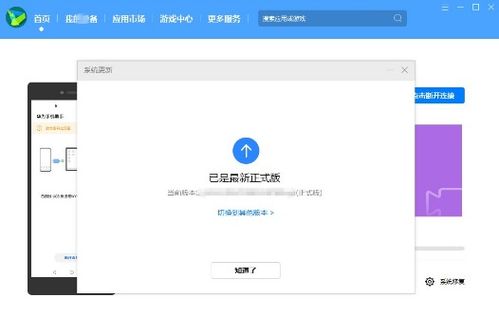
首先,你得让你的电脑和手机都准备好。打开电脑,把华为手机助手升级到最新版本。怎么升级呢?很简单,打开华为手机助手,点击左下角的版本号,然后点击升级,让助手帮你完成升级任务。
第二步:连接手机,开启USB调试
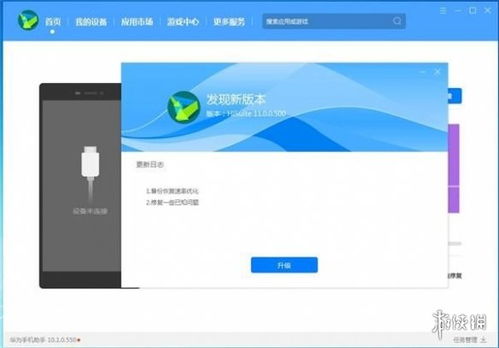
接下来,用USB线把手机和电脑连接起来。连接的时候,记得选择“传输文件”模式哦。连接成功后,电脑上会弹出一个对话框,问你是否允许HiSuite通过HDB连接设备,这时候,你就勇敢地点击“确定”吧!
第三步:安装华为手机助手,连接手机
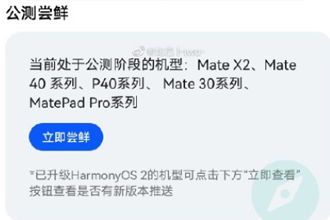
电脑上会提示你,将在你的移动设备上安装与本机匹配的华为手机助手客户端,以便提供设备管理服务。这时候,你也要勇敢地点击“确定”,然后在手机上安装华为手机助手。
第四步:输入验证码,连接手机助手
安装完成后,你需要在手机上查看华为手机助手中的连接验证码,然后在电脑上输入验证码,点击“立即连接”。这样,你的手机和电脑就成功连接啦!
第五步:系统更新,切换到其他版本
连接成功后,在电脑端,点击首页下的“系统更新”功能。你会看到“切换到其他版本”的选项,点击它,就可以选择你想要切换到的安卓版本啦!
第六步:恢复,回到安卓系统
在新界面中,选择你想要恢复的安卓版本,然后点击“恢复”。这时候,电脑会提示你,该操作将完全删除内部存储空间中的数据,包括:应用数据、媒体文件、下载内容等。所以,在开始之前,一定要确保你的重要数据已经备份好啦!
第七步:等待,重启手机
点击“恢复”后,你就只需要耐心等待进度条走完啦。进度条走完之后,手机会自动重启。重启后,你的手机就成功回到了安卓系统啦!
注意事项:
1. 在开始操作之前,一定要确保你的手机是华为官方版本,并且是鸿蒙系统2版本,否则可能出现退回失败及各种问题。
2. 确保你的手机没有被解锁或Root操作,否则可能会出现回滚不成功的风险。
3. 退回系统将会清除你在手机上的所有数据,所以,在操作之前,一定要先进行数据备份。
4. 因退回耗时较长,所以,在退回之前,需要有充足的电量和手机空间。
5. 完成退回后,手机会自动重启,需要耐心等待10分钟左右。
6. 回退成功后,手机桌面将显示EMUI默认主题。
亲爱的手机控们,现在你学会了吗?赶紧动手试试吧!让你的手机重拾往日的风采,继续陪伴你度过每一个美好的时光!
相关推荐
教程资讯
系统教程排行













